Mengubah apa yang ditampilkan pada layar selama olahraga atau meditasi Apple Fitness+
Mengubah metrik pada layar
Selama olahraga, Anda dapat melacak kemajuan pada layar untuk setiap cincin Anda, semuanya ditampilkan secara real time di perangkat Anda. Jika Anda mengenakan Apple Watch Ultra selama olahraga, Anda juga dapat melacak detak jantung dan kalori terbakar.
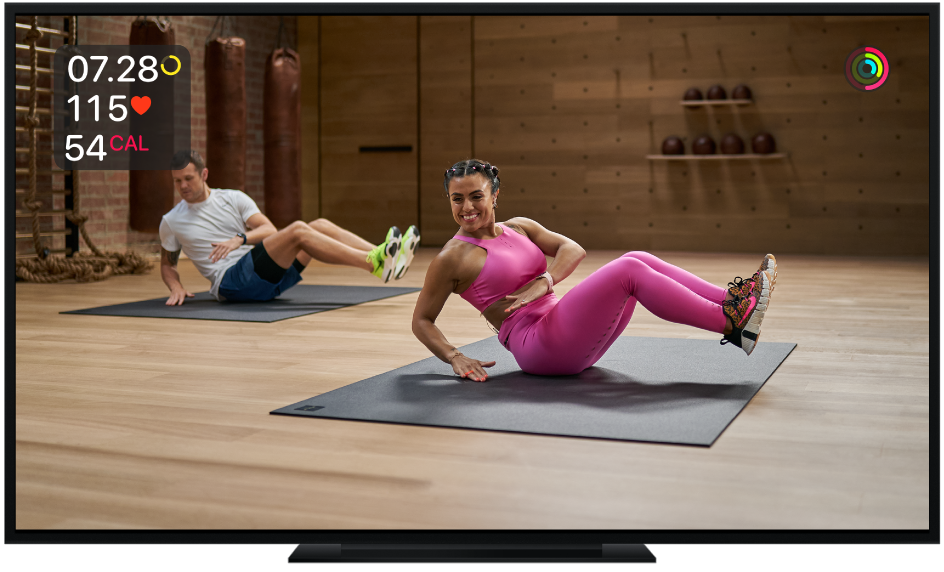
Beberapa olahraga juga menampilkan Bar Kalori, yang menampilkan perbandingan metrik Anda dengan orang lain yang telah melakukan olahraga tersebut sebelumnya. Semakin banyak kalori yang Anda bakar, semakin tinggi posisi Anda di Bar Kalori. Posisi Anda di Bar Kalori akan disimpan di ringkasan olahraga beserta metrik Anda lainnya.
Anda dapat mengubah metrik dari Apple Watch Ultra yang Anda lihat pada layar selama olahraga. Pengaturan metrik diselaraskan di app Kebugaran di semua perangkat tempat Anda masuk dengan ID Apple Anda.
Catatan: Pelanggan Fitness+ yang menggunakan AirPlay untuk melihat olahraganya kini dapat memperoleh metrik pribadi secara real time dari Apple Watch Ultra mereka di layar yang kompatibel.
Selama olahraga, ketuk
 .
.Jika Anda berolahraga dengan Apple TV, gunakan gerakan berikut:
Siri Remote (generasi ke-2): Tekan ke bawah pada cincin clickpad atau gesek ke bawah pada clickpad untuk menampilkan panel Info, lalu navigasi ke panel Metrik.
Siri Remote (generasi ke-1): Gesek ke bawah pada permukaan sentuh untuk menampilkan panel Info, lalu navigasi ke panel Metrik.
Lakukan salah satu hal berikut ini:
Mematikan semua metrik: Matikan Tampilkan Metrik.
Metrik Anda masih akan dikumpulkan, tapi tidak akan ditampilkan pada layar.
Mengubah bagaimana waktu ditampilkan: Pilih Mati, Tampilkan Waktu Berlalu, atau Tampilkan Waktu Tersisa.
Jika Waktu dimatikan, timer untuk interval dalam olahraga Anda masih akan ditampilkan.
Mematikan Bar Kalori: Matikan Bar Kalori.
Jika Anda mematikan Bar Kalori, olahraga Anda tidak akan disertakan dalam bar kalori komunitas dan Anda tidak akan melihat posisi Anda di akhir olahraga.
Menyalakan teks dan subtitle
Semua olahraga dan meditasi Apple Fitness+ mendukung teks standar, serta subtitle untuk penyandang Tuli dan kesulitan mendengar (SDH). Setelah Anda memilih olahraga, Anda dapat melihat apakah olahraga tersebut menyertakan teks tertulis atau SDH di bawah durasi, genre musik, dan tanggal ditambahkan.
Di iPhone atau iPad: Selama olahraga, ketuk
 , ketuk Subtitle, lalu pilih bahasa.
, ketuk Subtitle, lalu pilih bahasa.Di Apple TV: Selama olahraga, lakukan salah satu hal berikut, tergantung remote yang Anda miliki:
Siri Remote (generasi ke-2): Tekan ke bawah pada cincin clickpad atau gesek ke bawah pada clickpad untuk menampilkan panel Info, lalu navigasi ke panel Subtitle, lalu pilih bahasa.
Siri Remote (generasi ke-1): Gesek ke bawah pada permukaan sentuh untuk menampilkan panel Info, lalu navigasi ke panel Subtitle dan pilih bahasa.